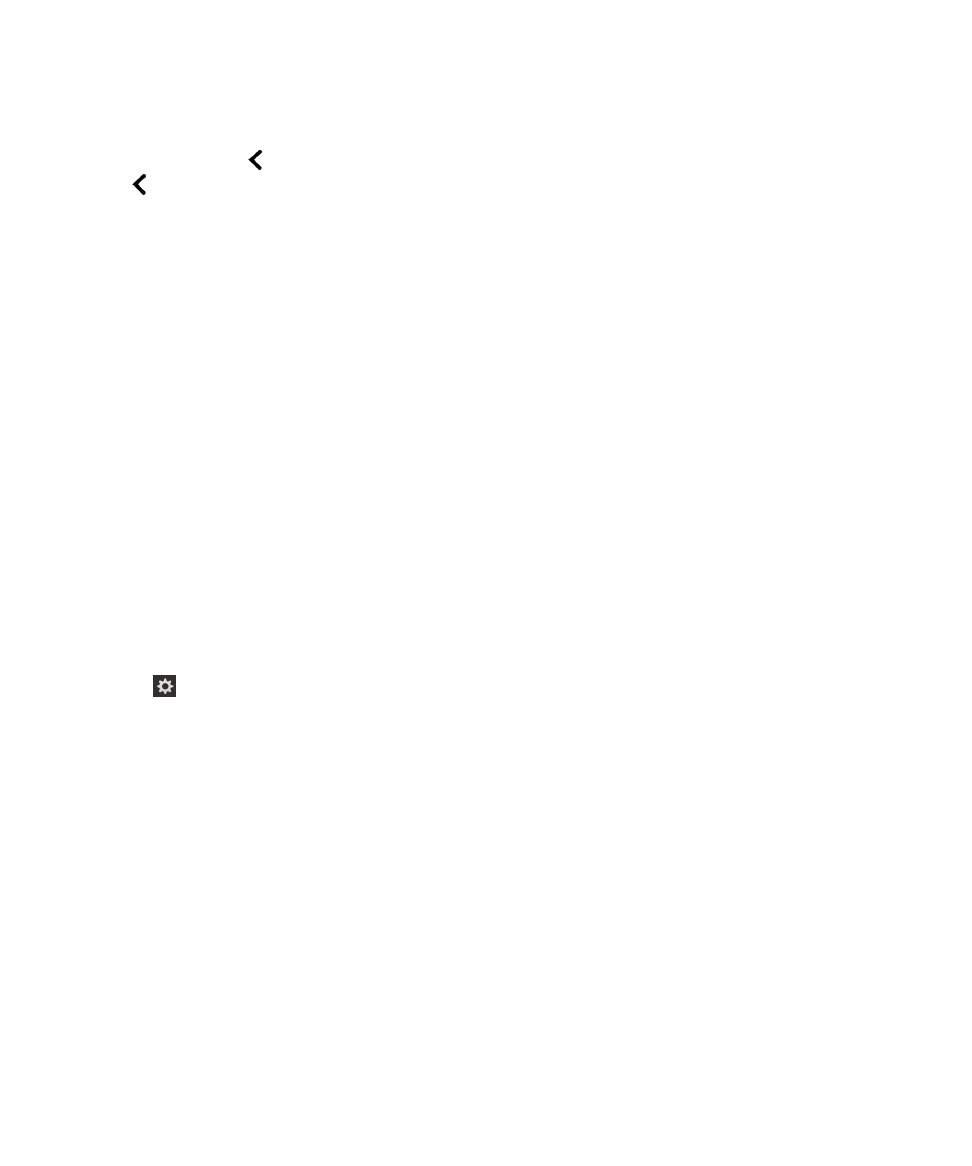
Cambiar el idioma del BlackBerry Screen Reader mediante gestos
Si usted habla varios idiomas, también lo hace el BlackBerry Screen Reader. Puede cambiar rápidamente el idioma de
texto a voz si lee contenido web o mensajes de correo en un idioma distinto del que se ha establecido como preferido para
el dispositivo BlackBerry.
Cuando activa el BlackBerry Screen Reader, puede utilizar gestos para completar las tareas.
1.
Con el BlackBerry Screen Readeractivado, deslice un dedo hacia abajo y a la derecha para acceder al modo de
tareas rápidas.
2.
Toque con un dedo para abrir la configuración del BlackBerry Screen Reader.
3.
Deslice hacia abajo con dos dedos para ir a la parte inferior de la configuración del BlackBerry Screen Reader.
4.
Toque Idioma del lector de pantalla para establecer el punto de mirada. A continuación, toque dos veces para
activar la opción Idioma del lector de pantalla y abrir la lista desplegable de idiomas.
Cambiar el idioma del BlackBerry Screen Reader mediante la
configuración del dispositivo
1.
En la pantalla de inicio, deslice el dedo hacia abajo desde la parte superior de la pantalla.
2.
Toque
Configuración para establecer el punto de mirada. A continuación, toque dos veces para activar el
menú Configuración.
3.
Toque Accesibilidad para establecer el punto de mirada. A continuación, toque dos veces para activar la opción
Accesibilidad.
4.
Toque Lector de pantalla para establecer el punto de mirada. A continuación, toque dos veces para activar la opción
Lector de pantalla.
5.
Deslice hacia abajo con dos dedos para ir a la parte inferior de la configuración del BlackBerry Screen Reader.
6.
Toque Idioma del lector de pantalla para establecer el punto de mirada. A continuación, toque dos veces para
activar la opción Idioma del lector de pantalla y abrir la lista desplegable de idiomas.
7.
Toque el idioma para establecer el punto de mirada. A continuación, toque dos veces para seleccionar el idioma.
8.
Cierre la configuración de BlackBerry Screen Reader de una de las formas siguientes:
• Para minimizar la pantalla, deslice el dedo hacia arriba desde la parte inferior de la pantalla. Si el dispositivo tiene
un panel táctil, procure no tocarlo cuando deslice el dedo hacia arriba para desbloquear la pantalla. Deslice el
dedo hacia arriba desde el lado izquierdo o el lado derecho del panel táctil. Con el punto de mirada en la
aplicación minimizada, toque dos veces con dos dedos para cerrar la aplicación.
Guía del usuario
Configuración
205
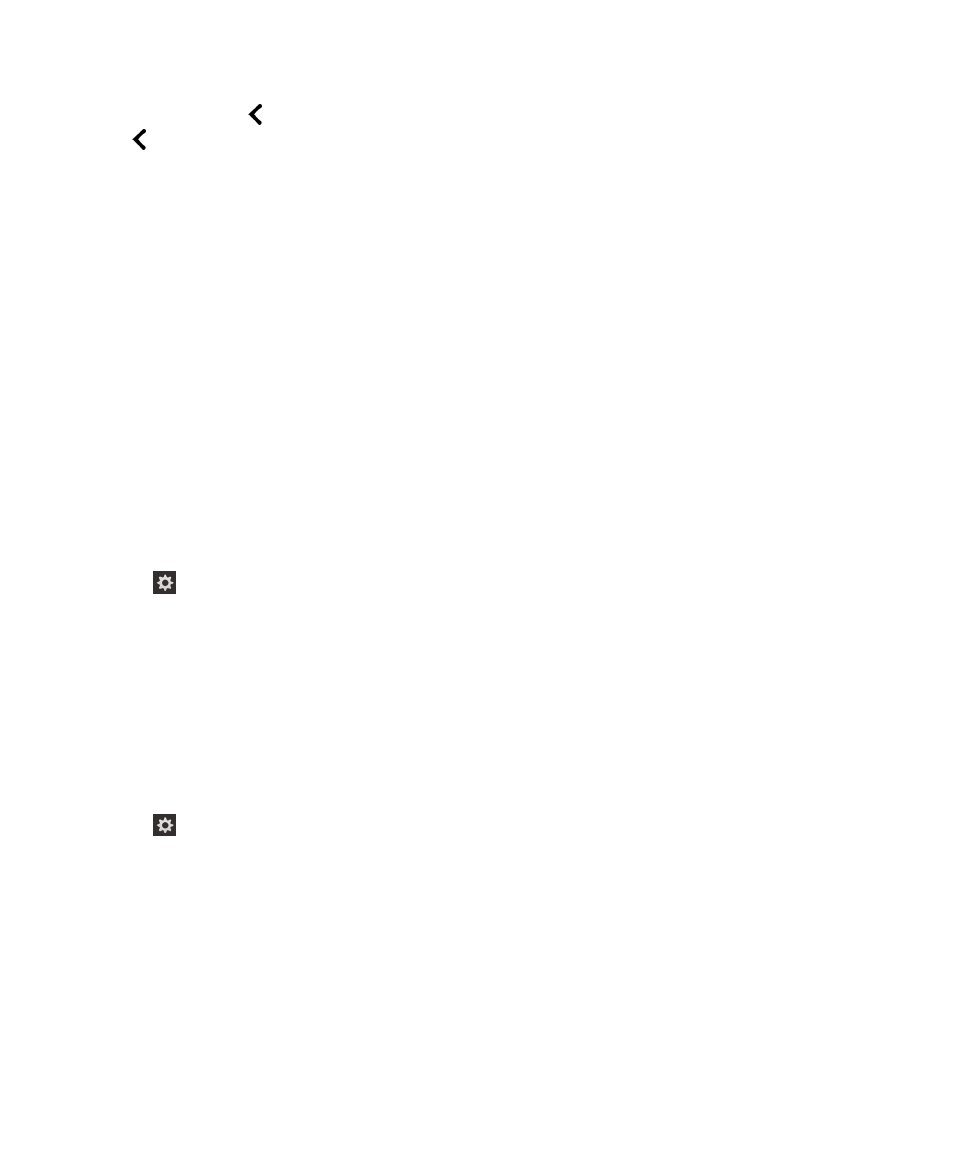
• Toque dos veces
en la esquina inferior izquierda de la pantalla para volver a la pantalla Accesibilidad. Toque
en la esquina inferior izquierda de la pantalla para volver a la pantalla Configuración del sistema. Con el punto
de mirada en la aplicación minimizada, toque dos veces con dos dedos para cerrar la aplicación.